
Chrome sallii useiden ihmisten käyttää Chromea samassa tietokoneessa, ja jokaisella profiililla on omat kirjanmerkit, asetukset ja teemat. Oletuksena Chrome avautuu profiilille, jota käytettiin viimeksi selaimen avaamisen yhteydessä.
LIITTYVÄT: Kuinka luoda Windows-pikakuvake tietyn profiilin avaamiseksi Chromessa
On kuitenkin profiilinhallintaikkuna, jonka voit avata, kun avaat Chromen valitsemaan haluamasi profiilin. Jos käytät erilaisia henkilöitä henkilökohtaisiin, työ-, viihde- ja muihin tilanteisiin, kannattaa ehkä valita haluamasi profiili joka kerta, kun avaat Chromen. Voit tehdä sen luomalla pikakuvakkeen kullekin työpöydän Chrome-profiilille . Jos et pidä monista pikakuvakkeista työpöydällä, voit luoda yhden pikakuvakkeen, joka avaa profiilinhallintaikkunan joka kerta, kun avaat Chromen, jotta voit valita profiilin, jota haluat käyttää joka kerta.
HUOMAUTUS: Ennen kuin muutimme Chrome-pikakuvaketta, loimme kopion siitä, joten meillä on edelleen tavallinen Chrome-pikakuvake, joka avaa Chromen viimeksi käytetylle profiilille. Voit kopioida olemassa olevan Chrome-pikakuvakkeen napsauttamalla hiiren kakkospainikkeella pikakuvaketta, valitsemalla Kopioi ja napsauttamalla sitten hiiren kakkospainikkeella mitä tahansa työpöydän tyhjää osaa ja valitsemalla Liitä. Voit sitten nimetä pikakuvakkeen uudelleen, jotta tiedät, mitä se tekee. Jos sinulla ei ole ollenkaan pikakuvaketta Chromelle, voit luoda sellaisen napsauttamalla hiiren kakkospainikkeella
chrome.exe
tiedosto
C: \ Program Files (x86) \ Google \ Chrome \ Application
ja siirry kohtaan Lähetä> Työpöytä (luo pikakuvake).
Kun sinulla on haluamasi pikakuvake, napsauta sitä hiiren kakkospainikkeella ja valitse ponnahdusvalikosta Ominaisuudet.
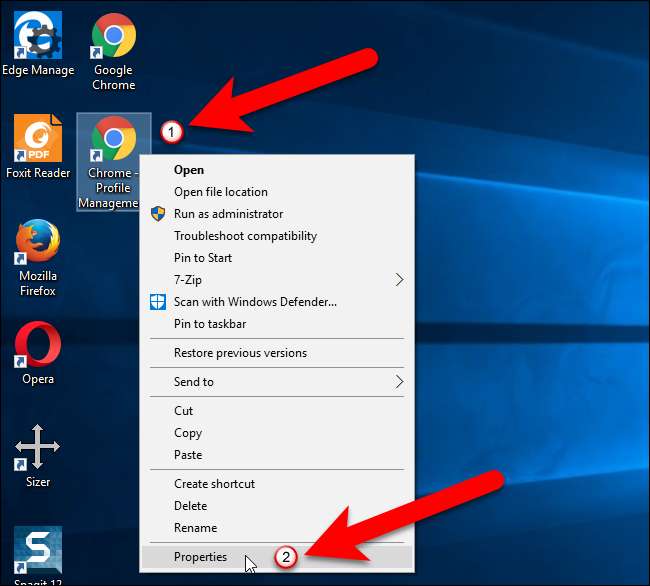
Aseta Ominaisuudet-valintaikkunan kohdistin Kohde-ruutuun tekstin loppuun. Kirjoita välilyönti ja sitten seuraava teksti.
--profile-directory = "Vierasprofiili"
Napsauta sitten “OK”.
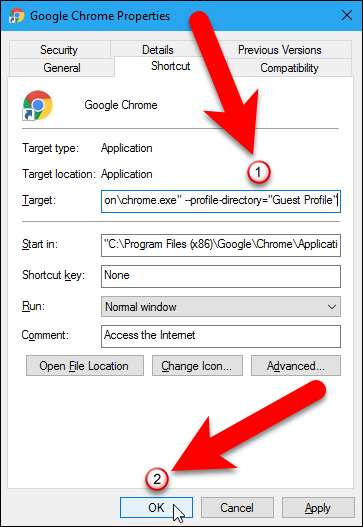
Jos näet seuraavan valintaikkunan, napsauta "Jatka", jotta saat oikeat oikeudet pikakuvakkeen ominaisuuksien muuttamiseen.
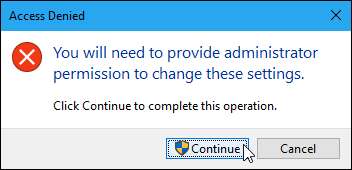
Kun kaksoisnapsautat uutta pikakuvaketta avataksesi Chrome, Profiilin hallinta -ikkuna tulee näkyviin. Voit napsauttaa profiiliruutua avataksesi Chromen kyseisen profiilin avulla. Tai voit avata Chromen ja selata vieraana tai lisätä profiilin toiselle henkilölle tai toiselle henkilölle itsellesi.
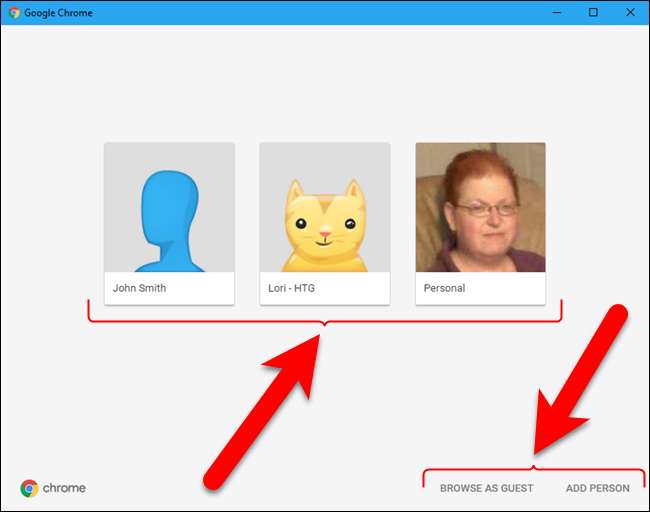
LIITTYVÄT: Kaikki mitä sinun tarvitsee tietää Google Chrome -profiilinvaihtajasta
Chromessa ollessaan kuka tahansa käyttäjä voi vaihtaa mihin tahansa muuhun profiiliin käyttämällä profiilinvaihtopainike Chrome-ikkunan yläosassa. Joten, sinun tulee olla varovainen jakamalla tietokoneesi vain luotettavien ihmisten kanssa. Voit kuitenkin myös suojaa Chrome-profiilisi salasanalla estää muita käyttäjiä käyttämästä sitä.







